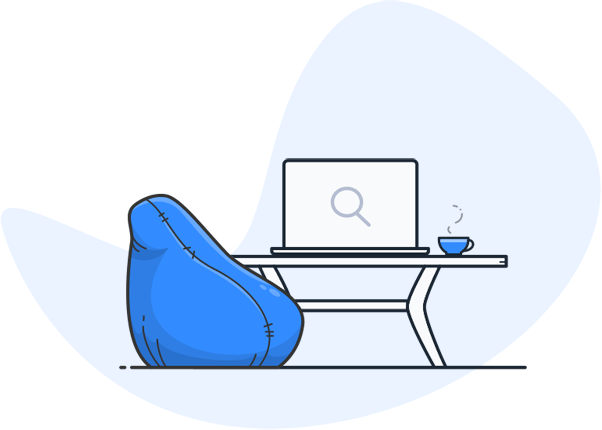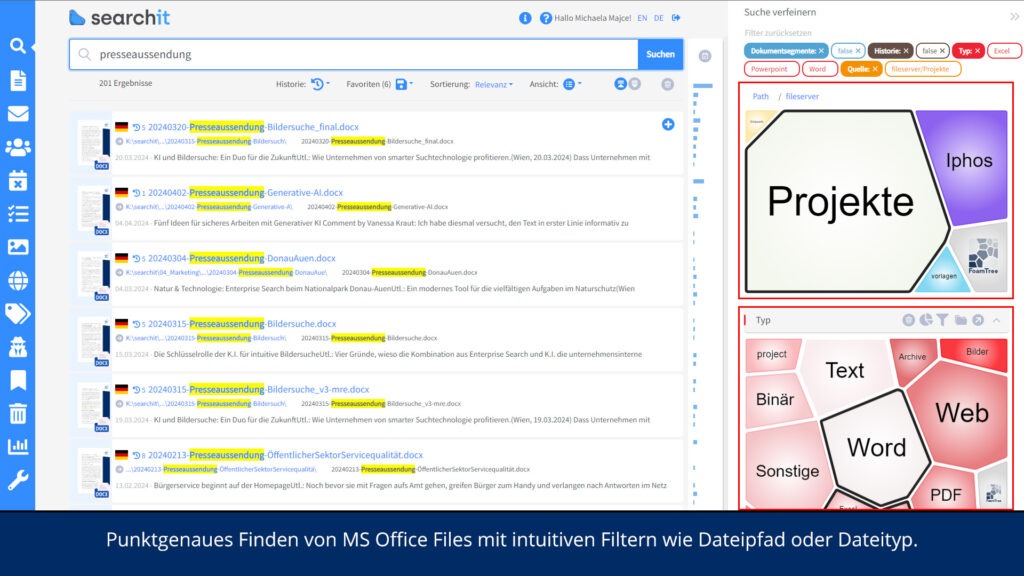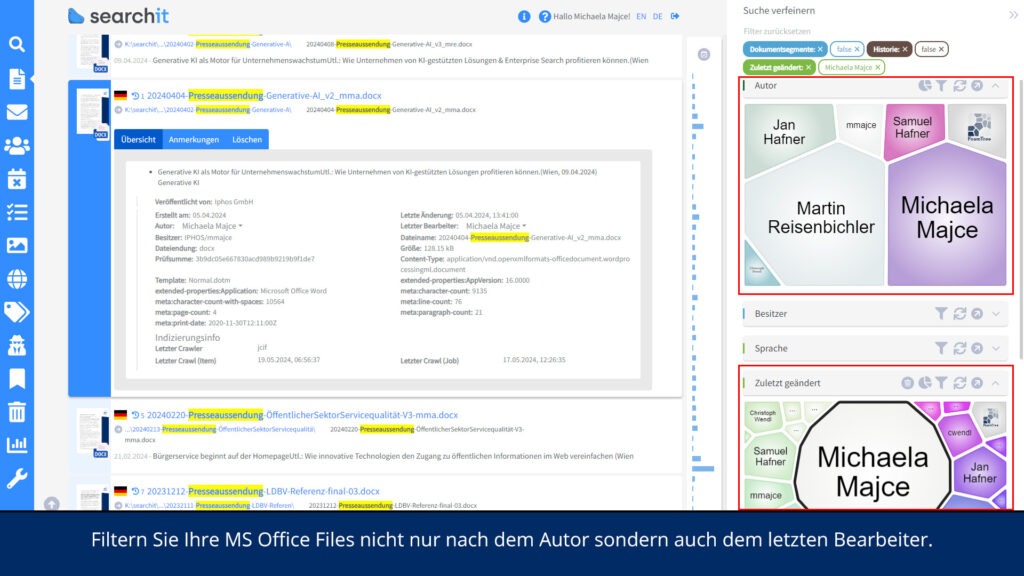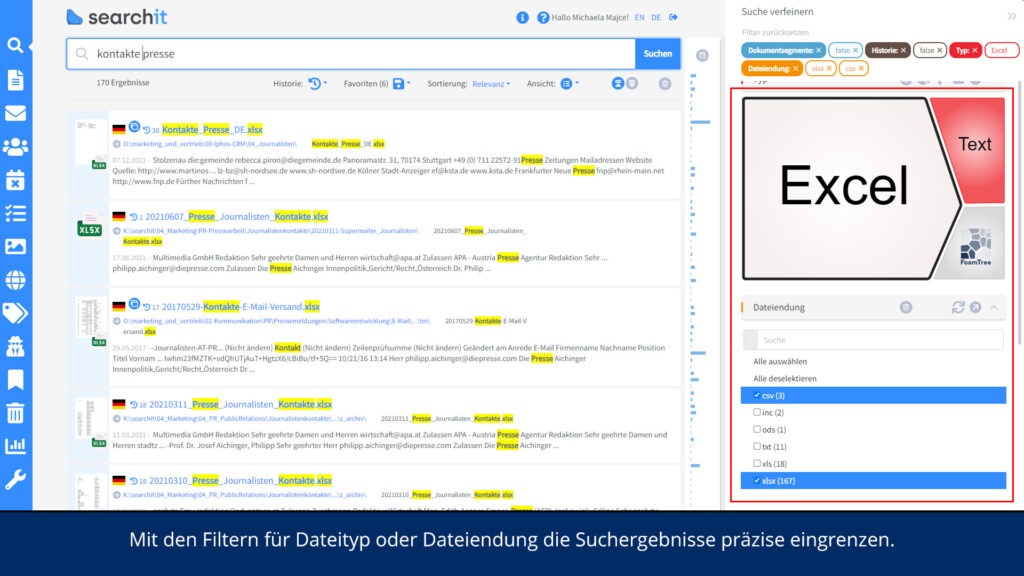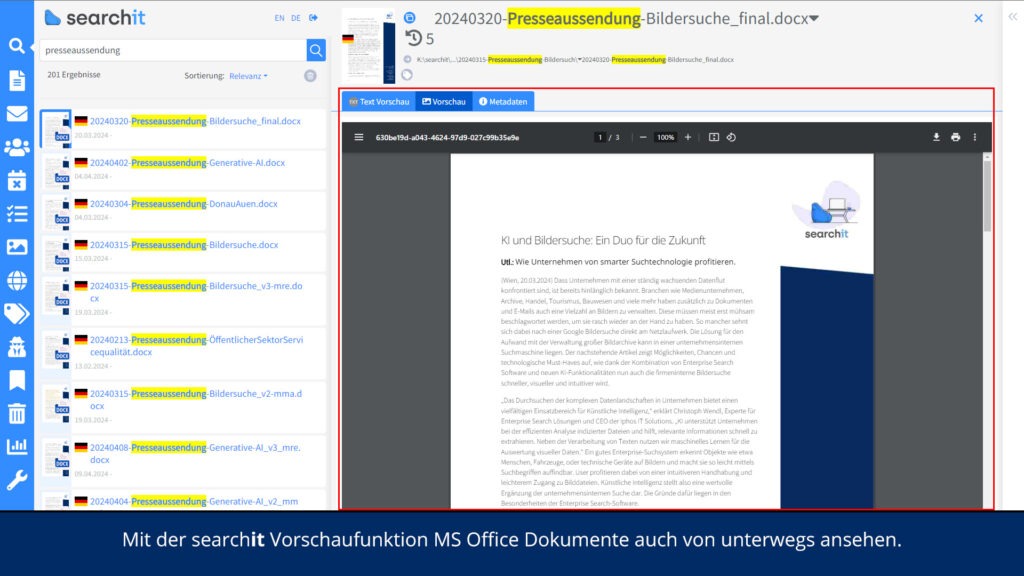Beinahe jeder Büromitarbeiter kommt tagtäglich mit den Microsoft Office-Programmen in Kontakt. In den folgenden FAQs finden Sie Antworten auf häufig gestellte Fragen zur effizienten Suche in Word, Excel & Co. Finden Sie außerdem heraus, wie die unternehmensinterne Suchmaschine searchit die Microsoft Office-Suite bzw., Microsoft 365 ergänzt und welche Vorteile sie gegenüber der Suche in SharePoint bietet.
Word, Excel, Teams und weitere MS Office-Programme durchsuchen
Finden Sie Schlüsselbegriffe in Microsoft Office-Dateien – nicht nur in SharePoint, sondern in allen Datenquellen Ihres Unternehmens
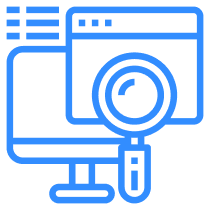
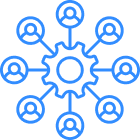
Microsoft Office oder Microsoft 365: Was ist besser zur Zusammenarbeit geeignet?
Microsoft Office ist die traditionelle, lokal installierte Suite, die u.a. Word, Excel, Outlook, Access, Publisher umfasst. Dateien werden auf lokalen Servern oder PCs gespeichert, die Zusammenarbeit erfolgt meist durch E-Mail oder Netzlaufwerke.
Microsoft 365 ist ein cloudbasierter Abonnementdienst, der Zugriff auf die Office-Programme und Cloud-Dienste wie OneDrive, SharePoint und Teams bietet. Dateien werden in der Cloud gespeichert, was nahtlose Echtzeit-Zusammenarbeit und Versionsverwaltung ermöglicht. Microsoft Search bietet eine einheitliche Suchfunktion in allen Diensten.

Kann ich Office-Anwendungen durchsuchen, ohne sie zu öffnen?
Mit der traditionellen Microsoft Office-Suite können Sie Dateien nicht durchsuchen, ohne sie zu öffnen. Microsoft 365 bietet jedoch die „Microsoft Search“-Funktion in jeder App. Diese zeigt kürzlich verwendete Befehle und Dateien an. Für ältere Inhalte gibt es die Option „Weitere Ergebnisse anzeigen“. Allerdings kann Microsoft Search in der Regel keine inhaltliche Suche in geschlossenen Dateien durchführen. Ausnahmen sind SharePoint und Microsoft 365, die eine Dateinamensuche in der Cloud ermöglichen.
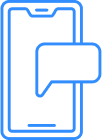
Wie kann ich MS Teams und den Teams Chat durchsuchen?
Um Microsoft Teams und den Teams Chat zu durchsuchen, nutzen Sie die Suchleiste oben in der Applikation oder Webansicht. Geben Sie Ihren Suchbegriff ein, und Teams zeigt relevante Unterhaltungen, Kanäle, Dateien und Kontakte an. Diese cloudbasierte Suche ermöglicht Ihnen einen schnellen Zugriff auf benötigte Informationen und spezifische Chatverläufe.
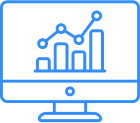
Wie kann ich effizient mehrere Excel-Dateien durchsuchen?
Mit der standardmäßigen Suchfunktion in Excel können Sie nicht gleichzeitig mehrere .xlsx-Dateien durchsuchen. Um dies zu tun, müssen Sie jede Datei einzeln öffnen und die Suchfunktion verwenden. Eine Alternative ist die Erstellung und Installation von Makros im VBA-Editor, um Excel-Dateien in einem bestimmten Verzeichnis nach definierten Kriterien zu durchsuchen. Für eine effizientere Lösung empfiehlt sich der Einsatz von Enterprise Search Software wie searchit. Damit können Sie mehrere Excel-Dateien gleichzeitig und über verschiedene Speicherorte hinweg durchsuchen.
Enterprise Search mit searchit bringt Sie weiter
Umfangreicher als die Suche in SharePoint: Durchsuchen Sie jedes MS Office-Programm und Microsoft 365-App mit searchit
Wie funktioniert die Volltextsuche in searchit?
Sobald Sie einen Suchbegriff eingeben, durchsucht searchit gleichzeitig alle indizierten Dateien in den angeschlossenen Datenquellen: Dank umfassender Konnektoren können Sie auf lokale Netzlaufwerke, Server, SharePoint, Teams, OneDrive, Outlook andere Mail-Server und Cloud-Plattformen zugreifen.
Als intelligente Enterprise Search Software indiziert searchit alle Microsoft Office-Dateien und berücksichtigt Inhalte und frühere Versionen. Die intuitive Oberfläche ermöglicht den schnellen Zugriff auf Dateien, unabhängig von deren Speichergröße.
Wie kann ich den Versionsverlauf von Word, Excel, etc. in searchit durchsuchen?
Mit searchit können Sie den Versionsverlauf von Dateien in Word, Excel und anderen Microsoft Office-Programmen effizient durchsuchen. Die Software indiziert regelmäßig alle Dateien und erkennt Änderungen sowie neue Dateien. Dadurch können Sie über searchit Veränderungen in Ihren Dokumenten nachverfolgen. Die integrierte Versionsverfolgung von Microsoft 365, einschließlich Word, Excel und PowerPoint, wird ebenfalls in searchit übersichtlich dargestellt.
Ist searchit effektiver für Microsoft Office oder Microsoft 365?
Eine unternehmensinterne Suchmaschine bietet für beide Anwendungsfälle Vorteile: Unternehmen setzen das cloudbasierte Microsoft 365 gerne ein, da durch MS Teams, OneDrive und SharePoint viele Plattformen zum Teilen von Dateien und leichter Online-Kollaboration zur Verfügung stehen. Leider sieht die Realität oft so aus, dass sich relevante Dateien und Team-Dokumente über all jene Plattformen plus die firmeninternen Server verteilen. Mit dem Einsatz von searchit können User über eine zentrale Eingabemaske in all diesen Oberflächen suchen – effiziente Zusammenarbeit ist nicht mehr von einer peinlich genauen Datenmanagement abhängig.
Im Falle der lokal installierten Microsoft Office-Suite fungiert searchit als web-basiertes Bindeglied: Mit den passenden Zugriffsrechten können Mitarbeiter problemlos einsehen, auf welchem Server eine gesuchte Datei zu finden ist. Selbst wenn keine gemeinsame Bearbeitung von Dokumenten zugelassen wird, kann eine intelligente Enterprise Search Lösung wie searchit die Zusammenarbeit in hybriden Teams erheblich verbessern.
Mit Enterprise Search fast alles durchsuchen
![]()
Unsere Enterprise Search Software lässt Sie dank vieler Konnektoren nahezu alle Quellen durchsuchen. searchit crawlt Ihre Scans und Bilder von Texten vollautomatisch & führt eine automatische Texterkennung durch. Die Einbindung dieser zusätzlichen Suchquellen macht die Suche noch effizienter.
Bildtexte mit Texterkennungs-Plugin durchsuchen
Durch den Einsatz des verfügbaren OCR Plugins werden auch Texte in Bildern und bildhaften PDF-Dateien durchsuchbar. Das Plugin erkennt alle Texte in den Dateien und speichert den erkannten Text markier- und kopierbar ab. So können zum Beispiel auch Scans durchsucht werden.
Zahlreiche inhaltsbasierte Filtermöglichkeiten
Durch zahlreiche inhaltsbasierte Filtermöglichkeiten können Suchtreffer mit nur einem Klick eingeschränkt werden. Unter anderem stehen höchst intuitive grafische Suchfilter – beispielsweise für Autor und Speicherort – sowie Zeitdimensionsfilter zur Verfügung. Je nach Suchart werden die vorhandenen Filter angepasst.
Kontakt
Wir setzen auf ganzheitlichen Service & auf eine High End Enterprise Search Engine. Kontaktieren Sie uns.